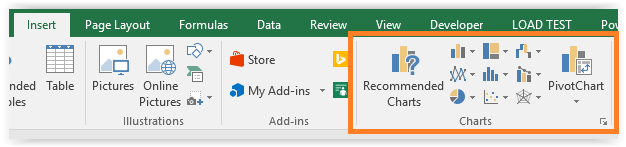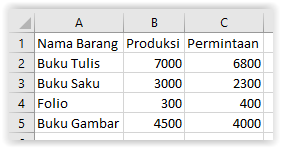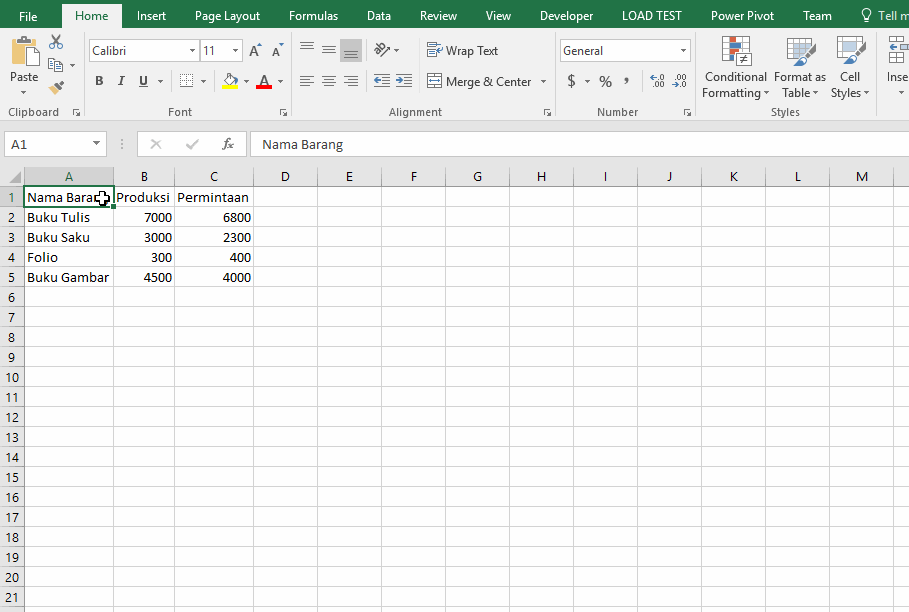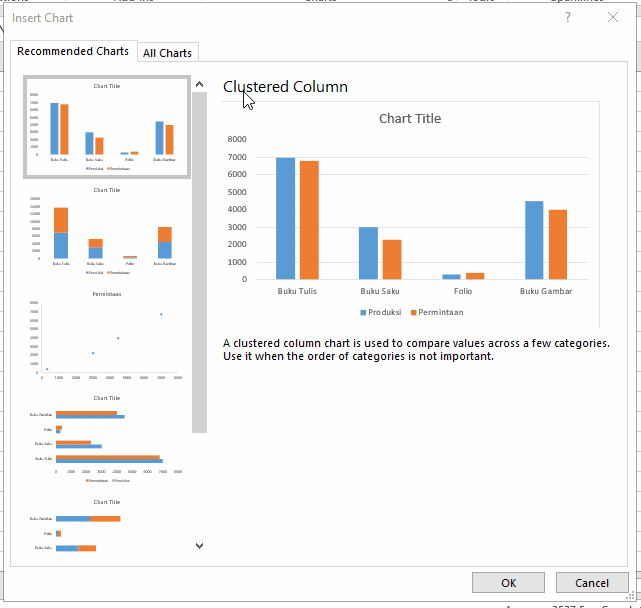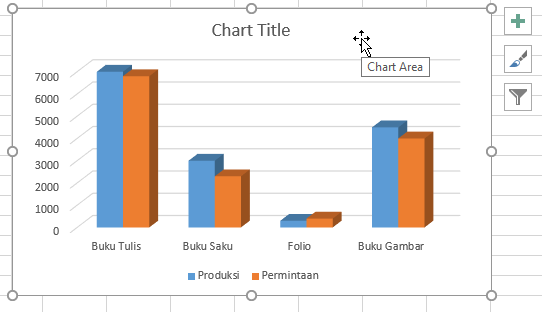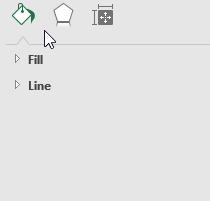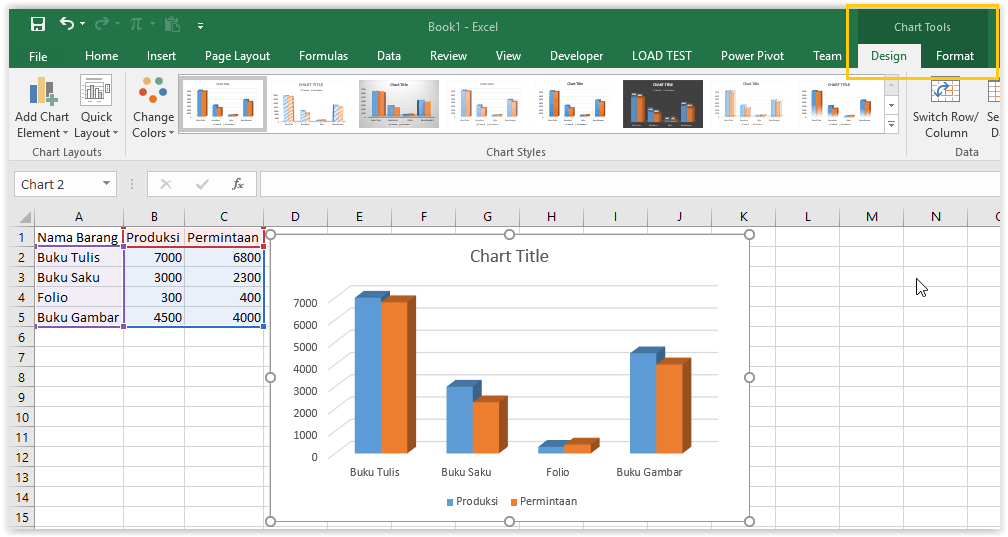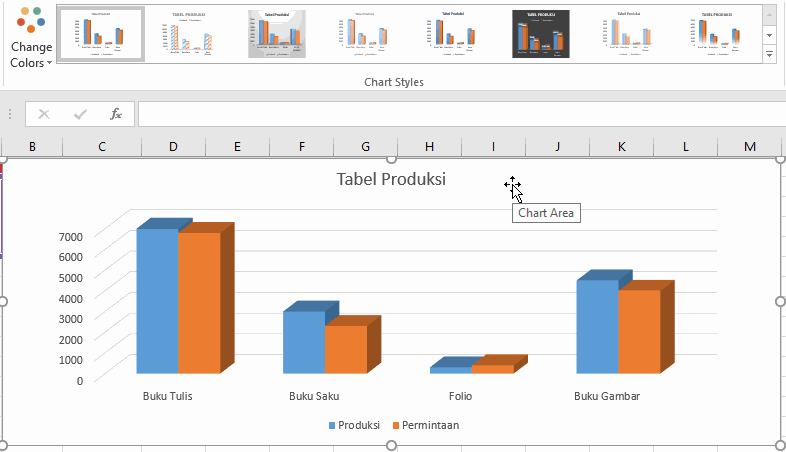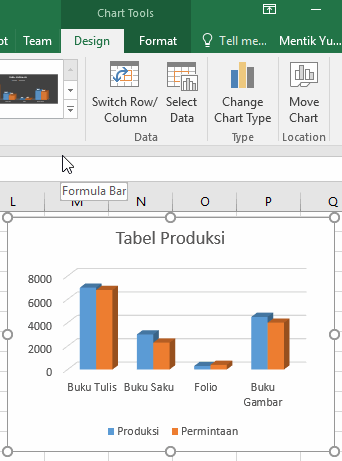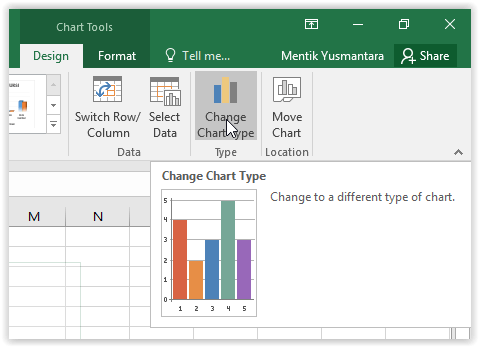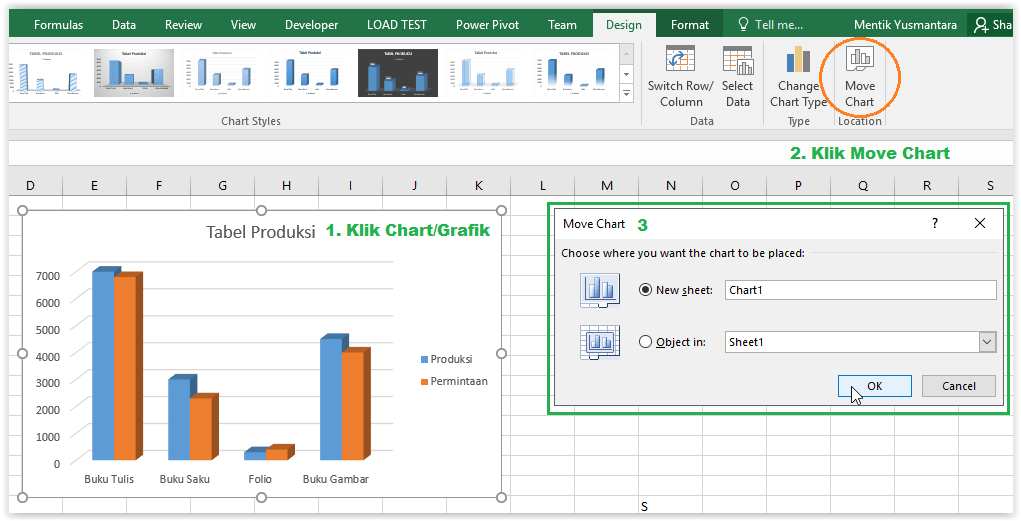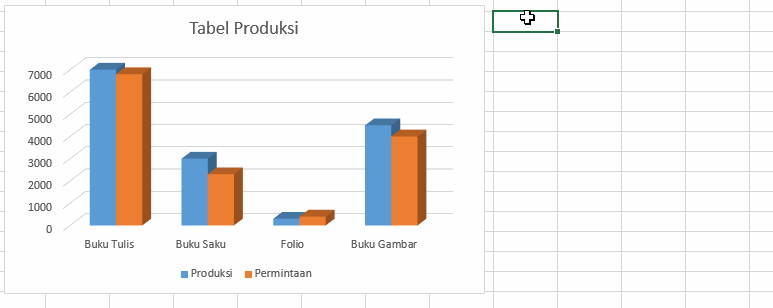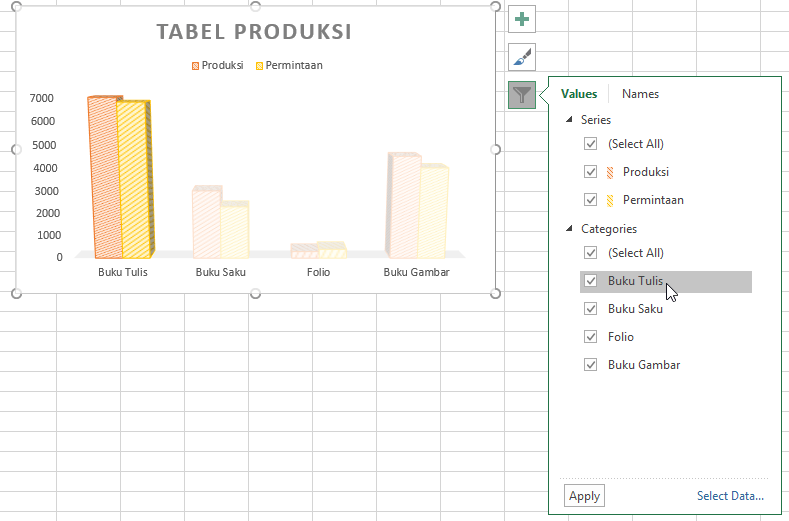13.1. Cara Membuat Grafik di Excel dan Contohnya
Cara Membuat Grafik di Excel dan Contohnya
Grup perintah Charts adalah kumpulan tombol perintah yang digunakan untuk membuat grafik di Excel. Perintah ini menyediakan 15 jenis grafik yang dapat dibuat untuk merepresentasikan data secara visual. Seperti kata pepatah "Sebuah Gambar Berbicara Seribu Kata", kita akan lebih mudah menyampaikan hasil analisis data yang disertai dengan grafik sebagai pendukung.
A. Jenis Grafik Microsoft Excel
Berikut gambar dari 15 jenis grafik yang dapat dibuat dengan Microsoft Excel. Berikut gambar dari 15 jenis grafik yang dapat dibuat dengan Microsoft Excel.Jenis Grafik pada Microsoft Excel Column Line Pie Bar Area ![]()
![]()
![]()
![]()
![]()
Scatter Stock Surface Radar Treemap ![]()
![]()
![]()
![]()
![]()
Sunburst Histogram Box & Whisker Waterfall Combo ![]()
![]()
![]()
![]()
![]()
Jenis Grafik pada Microsoft Excel Column Line Pie Bar Area ![]()
![]()
![]()
![]()
![]()
Scatter Stock Surface Radar Treemap ![]()
![]()
![]()
![]()
![]()
Sunburst Histogram Box & Whisker Waterfall Combo ![]()
![]()
![]()
![]()
![]()
B. Grup Perintah Charts (Grafik)
Tombol perintah Charts terdapat pada menu ribbon Insert, berikut ilustrasinya Untuk membuat grafik anda dapat melakukan drag range yang akan dijadikan tabel. Anda juga dapat memformat range tersebut menjadi sebuah tabel Excel. Sehingga saat membuat grafik anda tidak perlu melakukan drag, cukup sorot salah satu sel dalam tabel Excel.
Grafik jenis column merupakan salah satu jenis grafik yang sering digunakan untuk melakukan representasi data. Grafik column di Excel juga disebut grafik batang. Berikut beberapa kasus yang paling cocok menggunakan grafik ini, Setiap grafik yang dibuat pada Microsoft Excel dapat diubah ke jenis grafik lain yang tersedia, misalnya grafik column (batang) dapat diubah ke grafik garis (line). Hal ini disesuaikan dengan kebutuhan analisis dan representasi data yang dibutuhkan. Contoh: Pada contoh berikut dibuat grafik column dari data produksi barang suatu perusahaan kertas adalah sebagai berikut, Tips: Setelah anda terbiasa anda dapat membuat charts dengan menggunakan tombol perintah yang terletak di samping kanan tombol Recommended Charts. Formatting Charts adalah suatu proses terkait melakukan kustomisasi grafik yang dibuat. Anda dapat dapat memunculkan Format Selection dengan melakukan double-click area tabel. Sehingga akan muncul panel Format Charts berdasarkan elemen desain yang dipilih pada tabel (misalkan elemen garis grafik, judul grafik, dan lain-lain). Format Charts terdiri dari 3 jenis tab perintah,Berikut langkah-langkah cara membuat grafik di Excel
D. Designing dan Formatting Chart dengan Ribbon Chart ToolsBlok range data
Klik ribbon Insert pilih Recommended Carts, sehingga jendela Insert Cart terbuka
Pilih Tab All Charts, kemudian klik Column
Pilih jenis Column yang akan digunakan, kemudian klik OK
Geser grafik yang dibuat
Tambah nama grafik dengan melakukan klik tulisan Cart Title
Melakukan Formatting Chart Manual
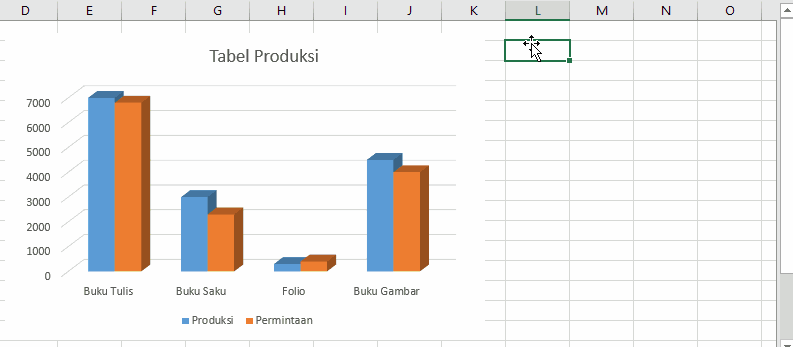
Sampai di sini anda telah berhasil membuat grafik
Ribbon Chart Tools adalah ribbon yang muncul ketika anda menyorot suatu grafik. Berikut ilustrasi berdasarkan contoh di atas, Ribbon ini terdiri dari 2 tab yaitu Design dan Format, Tab design adalah tab yang berkaitan dengan kustomisasi dari grafik yang dibuat. Lokasi Lokasi Tab design ditunjukkan pada gambar di atas, bersebelahan dengan Tab Format. Terdapat 5 grup perintah pada tab design. Grup perintah Chart Layout digunakan untuk menambah/menghilangkan elemen pada grafik yaitu judul sumbu (axes), judul sumbu (axes title), grafik (chart title), label (data label), tabel data (data table), error bar, garis grafik (gridlines), legenda/keterangan (legend), lines, trendlines, up/down bars. Terdapat 2 perintah yaitu Add Chart Element (menambah elemen manual) dan Quick Layout (menambah cepat elemen dengan template yang telah tersedia). Grup perintah Chart Style digunakan untuk memilih style pada grafik. Anda dapat mengubah style serta warna style (Change Colors) pada grafik menggunakan grup perintah ini. Grup perintah data adalah grup perintah yang digunakan untuk memilih data yang akan ditampilkan pada grafik. Grup perintah ini terdiri dari 2 tombol perintah, yaitu Switch Row/Column dan Select Data. Switch Row/Column adalah tombol perintah yang digunakan untuk mengubah pengelompokan grafik berdasarkan kolom atau baris. Contohnya pengelompokan data berdasarkan baris yaitu terdiri dari buku tulis, buku saku, folio, dan buku gambar. Dengan masing-masing kelompok mempunyai 2 poin data yaitu produksi dan permintaan. Begitu juga sebaliknya yang dapat diilustrasikan pada gambar berikut, Select Data adalah tombol perintah untuk memilih baris dan kolom tabel yang akan digunakan sebagai data pada grafik yang dibuat. Anda dapat menambah atau mengurangi data yang ditampilkan pada grafik dengan melakukan centang atau hapus centang pada jendela Select Data Source seperti ilustrasi di atas. Tombol perintah ini digunakan untuk mengganti jenis grafik yang disorot. Saat perintah ini di klik, maka jendela Change Cart Type akan terbuka (seperti bagian B artikel ini) Perintah ini digunakan untuk memindahkan sheet yang disorot ke sheet lain atau sheet baru. Berikut ilustrasinya, Pada jendela Move Chart, anda dapat memilih kolom New sheet (memindahkan ke sheet khusus yang baru) dan Object in (memindahkan ke sheet yang telah ada). Tab Format adalah tab yang berisi kumpulan perintah terkait formatting grafik yang telah dibuat. Pada bagian B, kita sudah pelajari cara formatting secara manual menggunakan Format Selection. Penggunaan tab Format merupakan cara memformat grafik yang lebih kompleks. Terdapat 6 grup perintah adalah sebagai berikut,D1. Menggunakan Tab Design
Chart Layout: Menambah Elemen Grafik
Chart Style: Mengubah Style Grafik
Data: Memilih Data Grafik
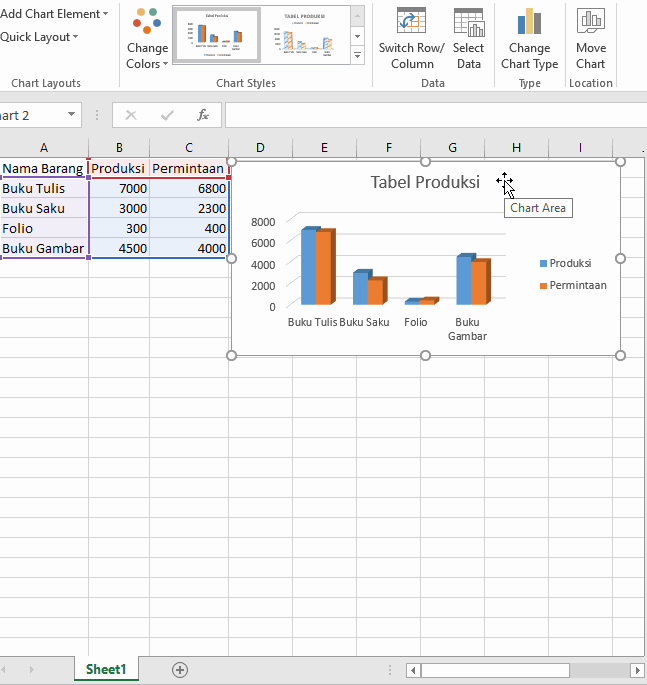
Type/Change Cart Type: Memilih Jenis Grafik
Location/Move Cart: Memindahkan Grafik
D2. Menggunakan Tab Format
E. Fitur Quick Access pada Charts
Pada Microsoft Excel 2013 dan 2016 terdapat penambahan 3 fitur Quick Access pada Chart adalah sebagai berikut,